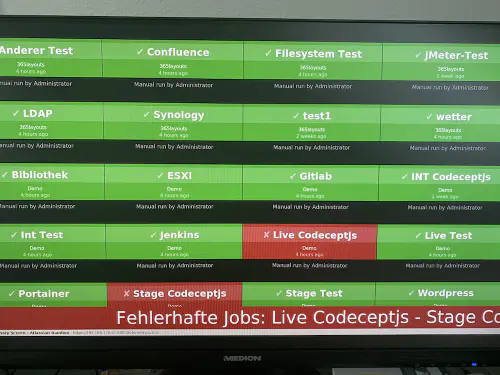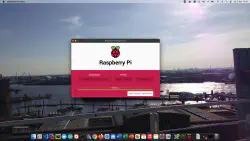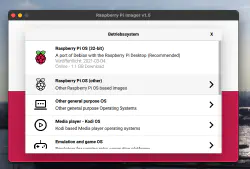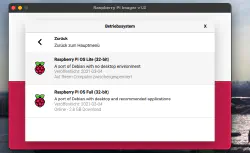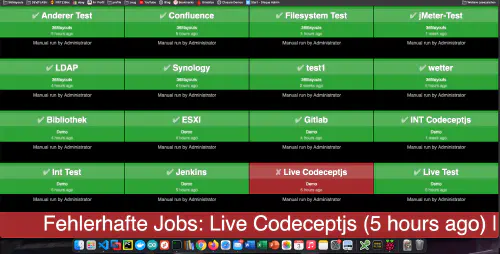Miten voin luoda build monitorin Bamboo, Jenkins tai Gitlab? Selvitän sen illalla! Olen jo kirjoittanut samanlaisen Gitlab Issue Boards -oppaan opetusohjelma.
Tämän opetusohjelman perustana on Raspberry Imager ja “Raspberry Pi OS Lite” -käyttöjärjestelmä. Käyttöjärjestelmän asennuksen jälkeen SD-kortti voidaan asettaa Raspberryyn. Minun tapauksessani tämä on Raspberry Pi Zero.
Vaihe 1: Asenna Matchbox/Window Manager
Raspberryn käyttäminen kioskitilassa edellyttää ikkunanhallintaa ja selainta. Nämä asennetaan seuraavalla komennolla:
$ sudo apt-get install xorg nodm matchbox-window-manager uzbl xinit unclutter vim
Vaihe 2: Luon kojelautakäyttäjän
Seuraavalla komennolla luon uuden käyttäjän nimeltä “dashboard”:
$ sudo adduser dashboard
Vaihe 3: Konfigurointi xServer ja ikkunanhallintajärjestelmä
Kaikki seuraavat vaiheet on suoritettava kojelaudan käyttäjäistunnossa. Siirryn istuntoon “su” -nimellä:
$ sudo su dashboard
3.1. ) Painikkeet/toiminnot
Haluan vadelmani olevan käytettävissä kioskitilassa. Tätä varten tallennan kaksi näppäinkomentoa: Ctrl Alt X terminaalin avaamiseksi ja Alt C terminaalin sulkemiseksi. Terminaalissa voit kysyä nykyistä IP-osoitetta ifconfigilla, sammuttaa vadelman sudo shutdown -h now jne….. avulla.
$ cd ~
$ mkdir .matchbox
$ vim .matchbox/kbdconfig
## Ikkunan käytön oikotiet
<Alt>c=close
<ctrl><alt>x=!xterm
3.2. ) X - istunto
Seuraavat rivit on myös kirjoitettava tiedostoon “$ vim ~/.xsession”. Tämä komentosarja tarkistaa, onko kojelauta käytettävissä. Jos se ei ole tavoitettavissa, se odottaa 10 sekuntia. Osoite/IP-osoite on tietenkin mukautettava.
xset -dpms
xset s off
while ! curl -s -o /dev/null https://192.168.178.61:8085/ sleep 10
done
exec matchbox-window-manager -use_titlebar no & while true; do
uzbl -u https://192.168.178.61:8085/telemetry.action -c /home/pi/uzbl.conf
done
On erittäin tärkeää, että komentosarja on suoritettavissa:
$ sudo chmod 755 ~/.xsession
3.3. ) Liitännän yhteiskonfigurointi
Seuraavat rivit määrittävät web-käyttöliittymän. Selain on maksimoitu ja tilarivi on piilotettu.
$ vim ~/uzbl.conf
set socket_dir=/tmp
set geometry=maximized
set show_status=0
set on_event = request ON_EVENT
set show_status=0
@on_event LOAD_FINISH script ~/dashboard/verhalten.js
3.4.) Valmis
Kojelautaistunto voidaan jättää:
$ exit
3.5.) behavior.js ja vierivä teksti
Tämä Javascript ohjaa levyn käyttäytymistä. Jos rakentaminen tai testaus epäonnistuu, näytössä näkyy suuri juokseva merkki. Näin voin nähdä virheet jopa kaukaa.
$ vim ~/verhalten.conf
var bamboobUrl = 'https://ip:port';
var bambooUser = 'nutzer';
var bambooPassword = 'password';
var ticker = jQuery('<marquee direction="left" scrollamount="5" scrolldelay="2" style="display:none;background:#962526;position:fixed;bottom:0;left:0;width:100%;line-height:100px;font-size:80px;"></marquee>');
/*--------------------------Timer--------------------------*/
var Timer = function(intervallInMsec)
{
this.caller = new Array();
this.intervall = window.setInterval(
this.call.bind(this),
intervallInMsec
);
};
Timer.prototype.append = function(callFunction)
{
this.caller.push(callFunction);
};
Timer.prototype.remove = function(callFunction)
{
var index = this.caller.indexOf(callFunction);
if (index > -1)
{
this.caller.splice(index, 1);
}
};
Timer.prototype.call = function()
{
for(
var callerIndex = 0, callerLenght = this.caller.length;
callerIndex < callerLenght;
callerIndex++
) {
this.caller[ callerIndex ].call();
}
};
var timer = new Timer(10000);
jQuery('body').append(ticker);
/* login verhalten */
timer.append(
function()
{
if (jQuery('#loginForm_os_username').length > 0)
{
jQuery('#loginForm_os_username').val(bambooUser);
jQuery('#loginForm_os_password').val(bambooPassword);
jQuery('#loginForm_save').click();
}
else if (jQuery('.aui-dropdown2-trigger-group').length > 0)
{
window.location.href = window.gitlabUrl + '/telemetry.action';
}
}
);
/* roter ticker */
timer.append(
function()
{
if (jQuery('.Failed').length > 0)
{
var failedJobs = new Array();
jQuery.each(
jQuery('.Failed'),
function() {
failedJobs.push( jQuery(this).children('.plan-name').text() + ' (' + jQuery(this).find('time').text() + ')');
}
);
var text = 'Fehlerhafte Jobs: ' + failedJobs.join(' | ');
if( jQuery(ticker).text() !== text)
{
jQuery(ticker).html('<span>' + text + '</span>');
jQuery(ticker).show();
}
}
else
{
jQuery(ticker).hide();
}
}
);
Voit tietysti lisätä haluamasi käyttäytymisen, kuten epäonnistuneiden testien uudelleenkäynnistämisen.
4. autologue X-istuntoon
Seuraava vaihe on automaattisen kirjautumisen asettaminen. Tämä tiedosto on mukautettu tätä tarkoitusta varten:
$ sudo vim /etc/default/nodm
# nodm configuration
# Set NODM_ENABLED to something different than 'false' to enable nodm
NODM_ENABLED=true # <-- hier muss true hin
# User to autologin for
NODM_USER=dashboard # <-- hier muss dashboard hin
# First vt to try when looking for free VTs
NODM_FIRST_VT=7
# X session
NODM_XSESSION=/etc/X11/Xsession
# Options for the X server
NODM_X_OPTIONS='-nolisten tcp'
... usw
Tämän jälkeen järjestelmä voidaan käynnistää uudelleen.
$ sudo reboot
Valmis
Kukin kojelauta on käynnistettävä uudelleen kerran päivässä. Olen luonut tätä varten cron-ohjelman.